ایمیل یکی از راه های ارتباطی است که به کمک آن می توانید به راحتی هر چه تمام تر فایل ها و عکس های خود را با دوستان به اشتراک بگذارید و یا در صورت پیشامد های کاری فایل هایتان را سریع تر و راحت تر ارسال کنید. به همین علت قصد داریم تا چگونگی ارسال عکس با ایمیل را به شما آموزش دهیم. شاید فرض کنید که ارسال عکس به وسیله ایمیل چندان ضروری نخواهد بود و تا زمانی که شبکههای اجتماعی در دسترس باشند میتوان به راحتی در این پیام رسانها تصاویر مورد نظر خود را به اشتراک گذاشت. این مسئله درست است اما برخی از افراد علاقهمندند تا از طریق ایمیل با دیگران در ارتباط باشند و آدرس شبکههای اجتماعی خود را با دیگران به اشتراک نمیگذارند. به همین دلیل هنوز هم ایمیل یکی از راه های ارتباطی پر قدرت به خصوص در روابط کاری میباشد.
بیشتر بخوانید: آموزش قدم به قدم ساخت ایمیل
روش های ارسال عکس با ایمیل در GMAIL
برای ارسال عکس با ایمیل می توانید از سرویس GMAIL استفاده کنید. برای این کار رعایت نکات زیر ضروری خواهد بود:
اگر بیش از پنج تصویر دارید، پیشنهاد می دهیم آن ها را فشرده کرده و بعد پیوست کنید.
اگر حجم فایل ارسالی بیش از ۲۵ مگابایت است، بهتر است از سایر پیام رسان ها برای ارسال آن استفاده کنید. البته می توانید از برنامه های مختلفی که به صورت رایگان قابل دسترسی هستند برای کاهش حجم تصاویر استفاده نمایید.
شما می توانید چندین عکس را همزمان با نگه داشتن کلید Ctrl و سپس کلیک روی هر فایل به صورت جداگانه پیوست کنید.
حال جهت ارسال عکس در GMAIL لازم است تا وارد اکانت خود شوید. حال آیکون Compose که در سمت چپ و بالای صفحه قرار گرفته را انتخاب کنید.

بعد از ورود به اکانت خود شاهد صفحه ایجاد ایمیل خواهید بود. دو بخش Recipient و Subject را پر کرده و در نهایت روی Attach files ضربه بزنید. این دکمه در کنار گزینه Send قرار دارد.
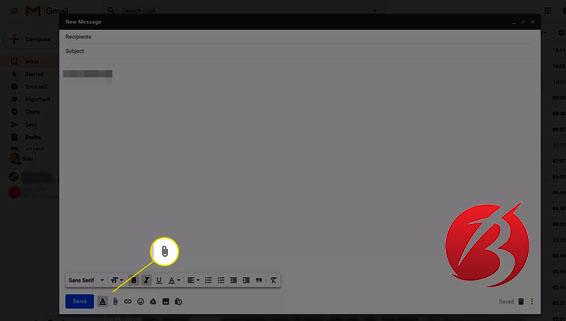
با نگه داشتن دکمه Ctrl عکس های مورد نظر خود را انتخاب نمایید. در انتها روی Open ضربه بزنید.

حال تصاویر مورد نظر شما انتخاب شده و آماده ارسال است. شما همچنین میتوانید با تکرار این کار فایل های دیگری نیز به آن اضافه کنید.
بیشتر بخوانید: آموزش بازیابی جیمیل قدیمی | آموزش جیمیل
روش ارسال عکس با ایمیل از طریق OUTLOOK و YAHOO
ارسال تصاویر با OUTLOOK
تقریبا تمام روش های ارسال عکس با ایمیل از طریق سرویس های مختلف شبیه به یکدیگر می باشد. همانند جیمیل در اوت لوک نیز شما می توانید روی گزینه NEW MESSAGE که در سمت راست و بالای صفحه قرار دارد کلیک کنید.
همانند جیمیل دو قسمت Subject و Recipient را پر کنید.
دکمه attach که در بالای صفحه جدید ظاهر می شود را انتخاب کنید.
عکس های مورد نظر خود را انتخاب کنید و در انتها روی Open کلیک کنید.
در انتها جهت ارسال ایمیل روی send ضربه بزنید.
بیشتر بخوانید: حذف حساب جیمیل از گوشی اندروید
ارسال تصاویر با YAHOO
برای ارسال تصاویر با یاهو ابتدا وارد اکانت خود شوید و گزینه Compose که در بالای صفحه، سمت راست قرار دارد را انتخاب کنید تا صفحه ارسال باز شود. دو بخش TO و SUBGECT را پر کنید.
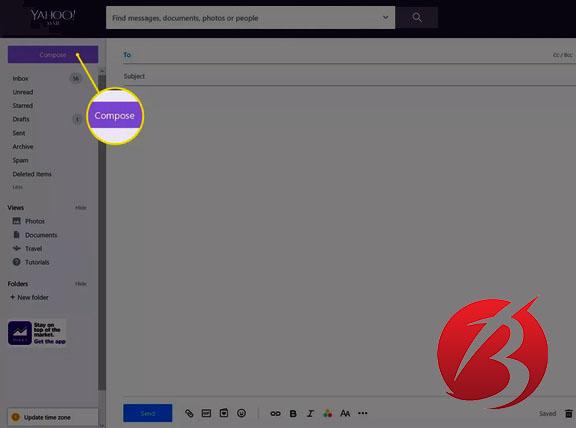
در این صفحه در کنار گزینه SEND یک آیکون به شکل سنجاق مشاهده خواهید کرد. روی آن کلیک کنید.

در منوی باز شده تصاویر خود را انتخاب کرده و روی open کلیک کنید تا تصاویر بر روی اکانت بارگذاری شود.

در نهایت بعد از بارگذاری تصاویر با فشردن گزینه send تصاویر شما ارسال خواهد شد.
ارسال تصاویر با ایمیل در گوشی android
همانطور که در کامپیوتر امکان ارسال تصاویر و فایل در ایمیل وجود دارد، برای این کار از گوشی همراه نیز می توان استفاده نمود. در مرحله اول برای ارسال تصویر توسط ایمیل وارد گالری خود شده و روی تصویر مورد نظر کلیک کنید. سپس گزینه share را مانند تصویر زیر انتخاب نمایید.

بعد از باز شدن منوی جدید روی گزینه ایمیل کلیک کرده تا به صفحه ایمیل انتقال پیدا کنید.
حال می توانید سایر قسمت ها را پر کرده و در انتها روی گزینه send ضربه بزنید.
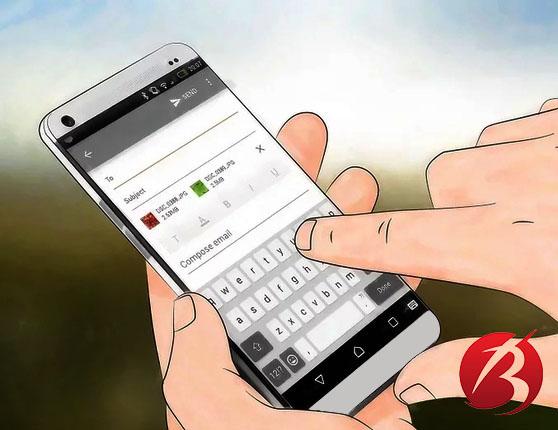
امیدواریم این مطلب مورد توجه شما همراهان محترم قرار گرفته باشد. از همراهی تان سپاس گزاریم.
